Depois de adicionar serviços de nuvem ao MultCloud, você pode baixar arquivos de unidades em nuvem com o MultCloud diretamente.
Para baixar arquivos de serviços em nuvem com o MultCloud:- Assinar no MultCloud. Primeiro você deve garantir que você tenha uma conta MultCloud e já tenha adicionado unidade(s) em nuvem no MultCloud. E há arquivos em seus serviços de armazenamento em nuvem.
- Selecionar qualquer um dos serviços em nuvem no MultCloud para abrir, usamos o Dropbox como um exemplo. Clicar no Dropbox, então tudo no Dropbox será exibido em interface do MultCloud.
- Por examplo,selecionamos o arquivo no MultCloud que você deseja baixar, você verá o botão de “Baixar” na parte superior ficar branco, o que significa que já está disponível. Clicar em Baixar. Outro método é clicar com o botão direito no arquivo de destino, então você verá uma opção de “Baixar” , você também pode clicar para baixar.
- Depois de clicar em qualquer botão de “Baixar” , haverá uma janela de pop-up que permite selecionar um local para armazenar o arquivo.
- Quando você decide o local de salvamento e clique com o botão em “Salvar” , o processo de baixa será executado automaticamente.
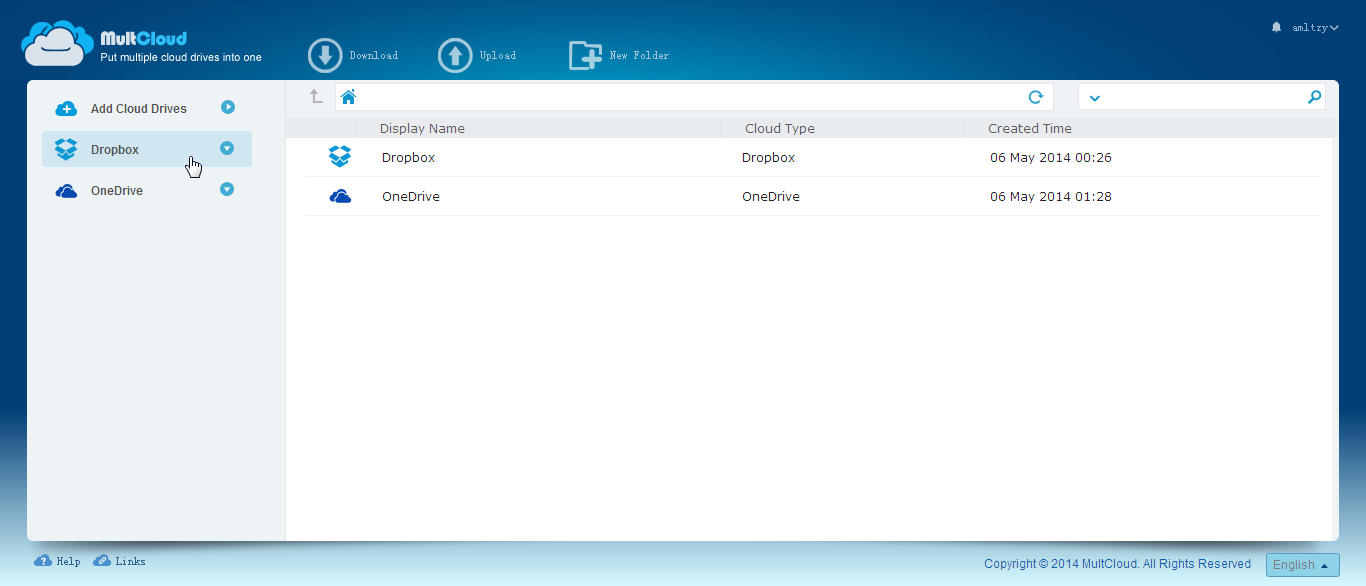
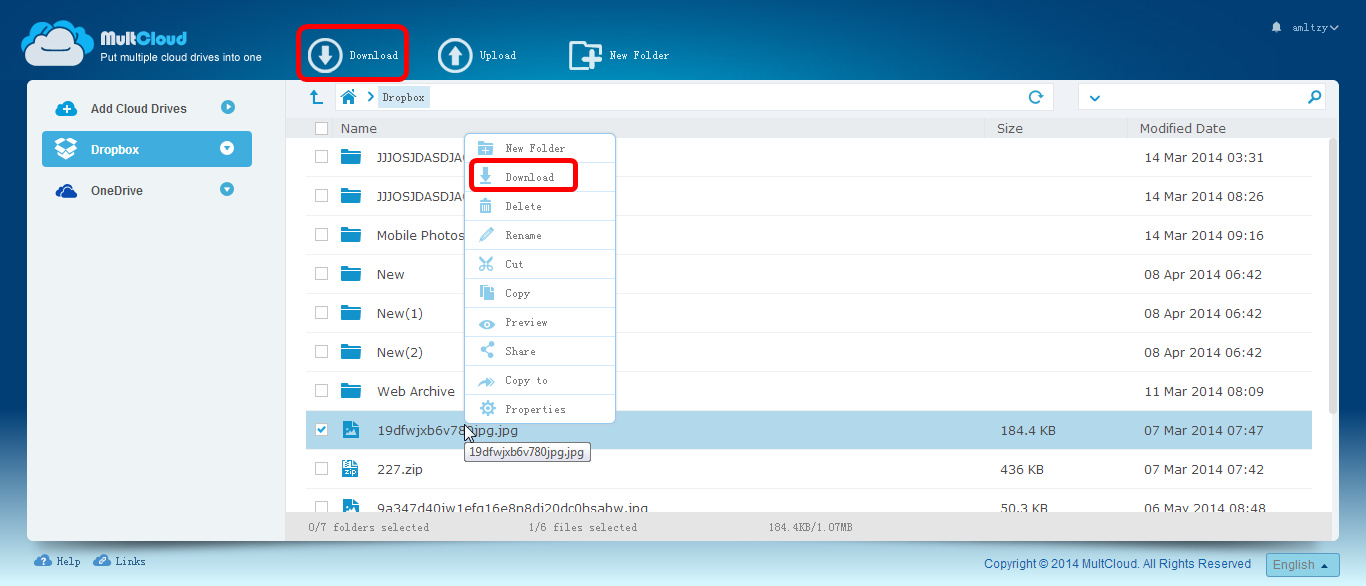
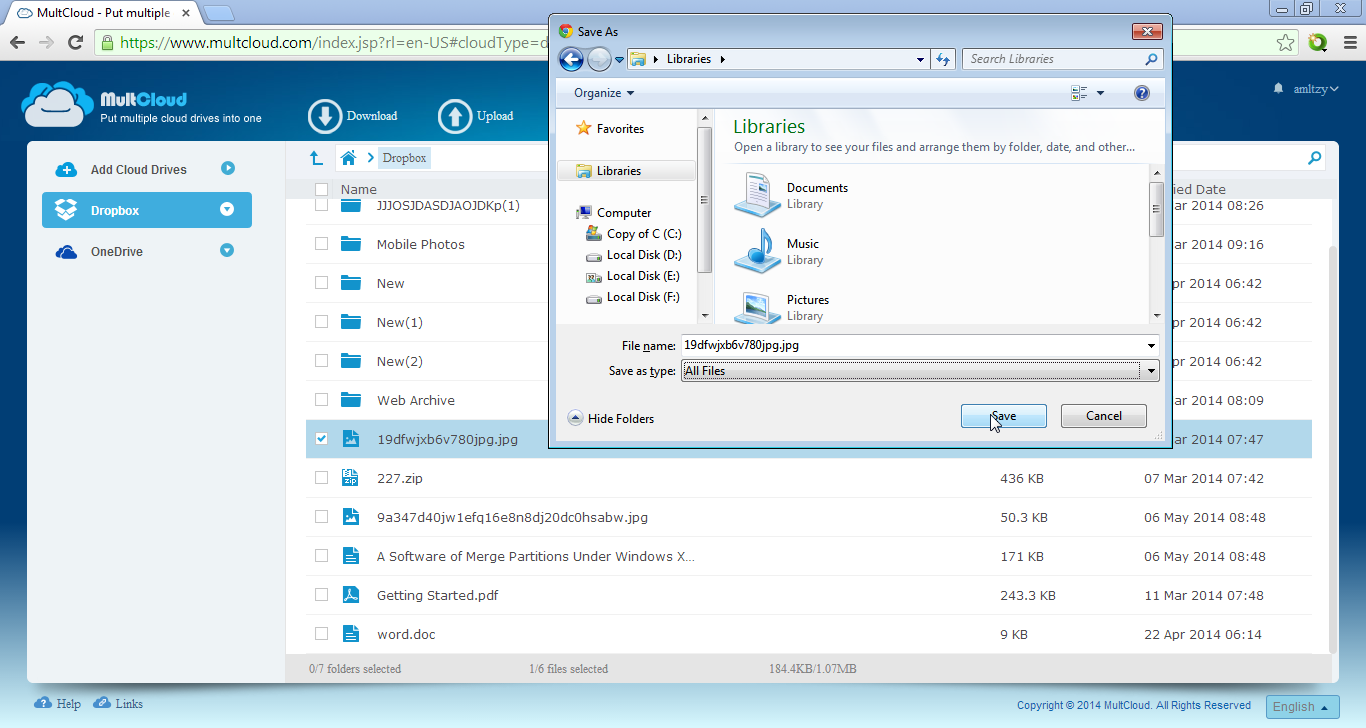
- Você só pode selecionar o arquivo, mas não a pasta nos serviços de nuvem para baixar com o MultCloud.
- Você só pode selecionar um arquivo em serviços em nuvem para baixar com o MultCloud toda vez.
- O MultCloud tem uma caixa de pesquisa que ajuda você a encontrar facilmente o arquivo que deseja baixar.
